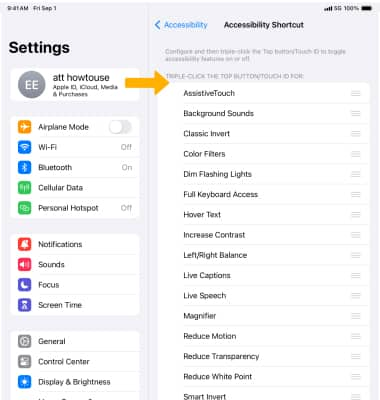Accesibilidad
Activa las funciones de accesibilidad para visión, habilidades motoras y físicas, y audición, y para acceder rápidamente a las opciones de accesibilidad.
1. Para tener acceso a las funcionalidades de accesibilidad, desde la pantalla principal, selecciona la ![]() aplicación Settings.
aplicación Settings.
2. Selecciona Accessibility.
Importante: obtén más información del sitio web de Apple: iOS. Una amplia variedad de funcionalidades para una amplia variedad de necesidades. 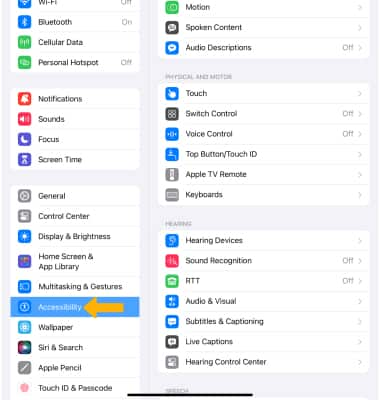
3. Las funcionalidades de accesibilidad de visión aparecerán en VISION. Las funcionalidades de accesibilidad de visión incluyen VoiceOver para escuchar lo que hay en la pantalla, Zoom para ampliar lo que hay en la pantalla, Magnifier para usar la cámara como lupa y Spoken Content para pronunciar un texto en la pantalla. Vision también incluye una sección para ajustar el tamaño del texto o los botones que aparecen en la pantalla. Selecciona la funcionalidad que deseas habilitar o deshabilitar. 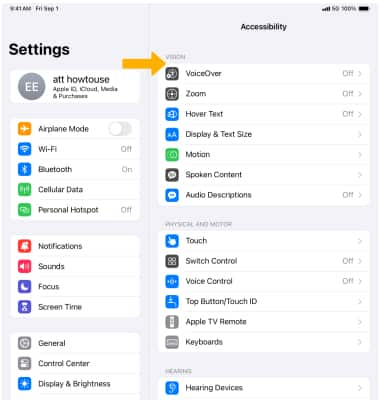
4. Las opciones de accesibilidad físicas y motoras, se encuentran en PHYSICAL AND MOTOR. Las funcionalidades físicas y motoras incluyen Switch Control para controlar la pantalla desde un accesorio adaptativo y Touch para cambiar la forma en que la pantalla responde a los toques. 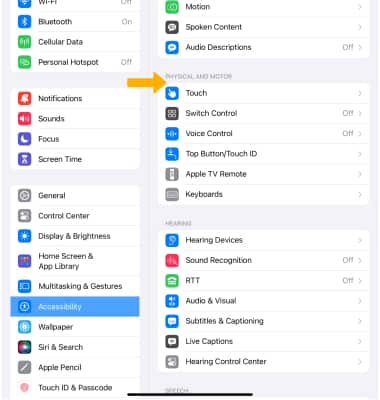
5. Las opciones de accesibilidad de audición se encuentran en HEARING. Las funcionalidades de accesibilidad de audición incluyen aparatos auditivos para usar audífonos con Bluetooth y RTT/TTY para habilitar llamadas TTY. Selecciona Audio/Visual para acceder a varios botones de funcionalidad de audio que incluyen flash LED para alertas que te permite habilitar el flash de la cámara para notificaciones. Para convertir el audio en texto en tiempo real y seguir más fácilmente las conversaciones y los medios, selecciona Live Captions (Beta) luego selecciona el ![]() interruptor que desees.
interruptor que desees.
Importante: Live Captions (Beta) está disponible en los siguientes modelos de iPad:
• iPad mini (5.ª generación y posterior)
• iPad (8.ª generación y posterior)
• iPad Air (3.ª generación y posterior)
• Todas las generaciones de iPad Pro de 11"
• iPad Pro de 12.9" (3.ª generación y posterior)
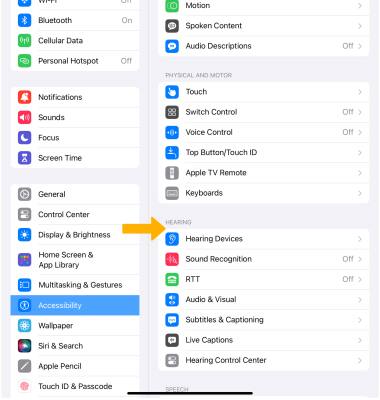
6. Para habilitar Quick Access, desde la pantalla Accessibility deslízate y selecciona el acceso directo Accessibility. 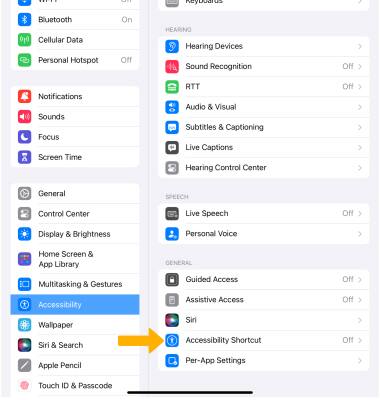
7. Habilita o deshabilita los accesos directos a la función de accesibilidad como lo desees.
Importante: Cuando actives el acceso directo Accessibility, haz triple clic en el botón Home para activar o desactivar las funcionalidades de accesibilidad.